- Evernote信者の私がInkdropに移行した!
- 乗り換えた理由は“開発者特化メモ”だから!
- InkdropでURLスキームが使える点は大きい!
Inkdropにふたたび戻ってきた。
メインのメモアプリを『Evernote』から『Inkdrop』に移行しました。そして、開発用メモも『Bear』から『Inkdrop』へ移行。それら3アプリの比較と、乗り換えた理由をデザイナー&デベロッパーな私が語ります。


漂うHacker感がありますわね。

Evernote…やめちゃうん!?
目次
Evernote + Bear → Inkdrop
私のメモアプリ環境は、
- メインメモ:Evernote
- 開発用メモ:Bear
という体制で長らく行ってきました。
…なのですが、2つのアプリをまたいで管理したり、機能的に求めているものが微妙になかったりと不満があったので、『Inkdrop』というデベロッパー向けのメモアプリに移行することを決めました。
余談ですが、実はInkdropは新規契約ではなく、出戻り組。 Bear → Inkdrop → Bear ときて、またInkdropにやってきました。ただ、今回はInkdropに居座ることにしています。そこにはニッチで大きな理由があるのですが、それについては後述します。
主要メモアプリ比較表
| Inkdrop | Evernote | Bear | ||
| 料金 | 月額料金 | 4.99ドル/月 | 600円/月 | 1.49ドル/月 |
| 年額料金 | 49.90ドル/年 | 5,200円/年 | 14.99ドル/年 | |
| 対応OS | macOS Windows Linux iOS iPadOS Android |
macOS Windows iOS iPadOS Android |
macOS iOS iPadOS |
|
| クラウド同期 | 専用サーバー | 専用サーバー | iCloud | |
| 容量 | 10GB | 10GB/月 | iCloud Driveの容量に準ずる | |
| 機能 | マークダウン記法 | ○ | × | ○ |
| シンタックスハイライト | ○ | × | ○ | |
| 別ウィンドウ表示 | ○ | ○ | ○ | |
| マルチタブ表示 | × | ○ | × | |
| 文字サイズ変更 | ○ | ○ | ○ | |
| 文字フォント変更 | ○ | ○ | ○ | |
| 表作成 | ○ | ○ | × | |
| URLスキーム | ○ | ○ | ○ | |
| 手書き描画機能 | × | ○ | ○ | |
| ファイル貼付 | JPEG PNG GIF SVG |
JPEG PNG GIF SVG ZIP PSD AI MP4 MOV |
JPEG PNG GIF SVG ZIP PSD AI MP4 MOV |
|
Inkdrop・Evernote・Bear比較表
※Evernote・Bearは無料でも利用可能。
※Evernoteのプランは『Evernote プレミアム』を記述。
デベロッパー向けメモアプリは無数にある(Boostnoteなど)ので、ここでは私がメインで使っているEvernoteとBearを比較対象にしています。
各項目の比較については上表を参照してもらうとして、Inkdropのイメージは、EvernoteっぽいインターフェースにBear的要素がミックスされた感じ。なお、Inkdropの利用料金は4.99ドル/月で、Evernoteと近い。ただ、EvernoteやBearとは異なり、完全サブスクリプション制(60日間トライアル有)となっており、フリーミアムモデルではありません。

回し者でも何でもないけど、この機能性と使い勝手を考えると、Inkdropの料金は全然安いと思うぞっ!
Inkdropに移行した理由
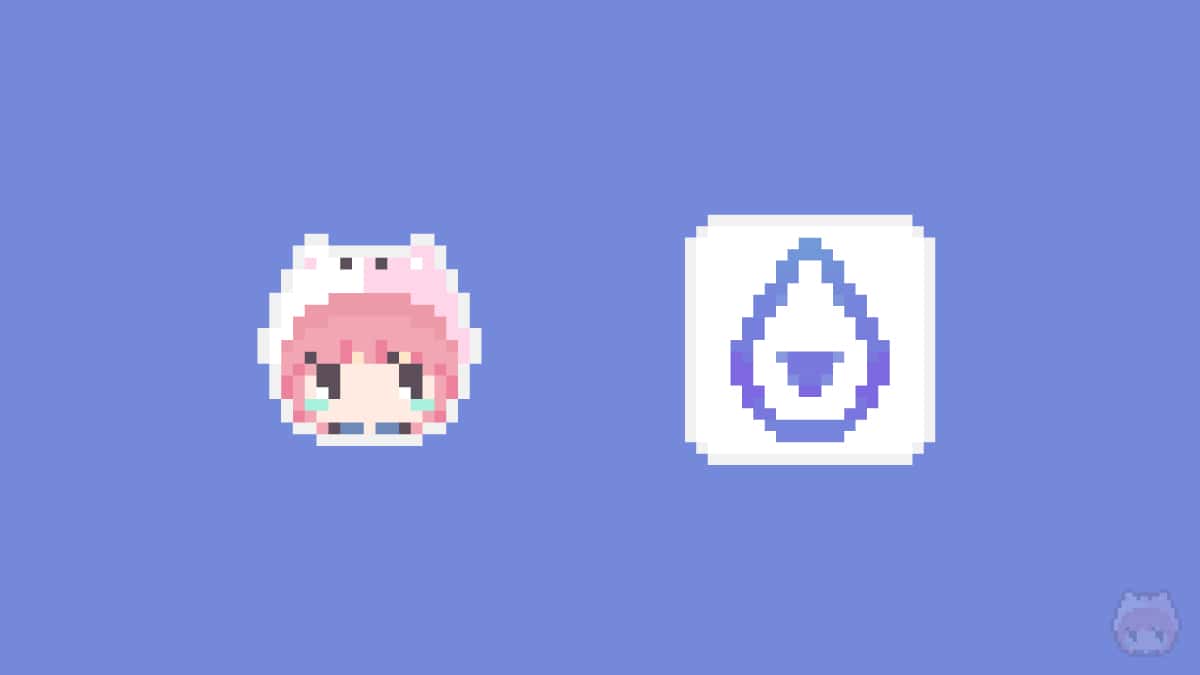
- ピュアなMarkdown記法
- 左右分割プレビュー対応
- プラグインの存在
- リビジョン管理の存在
- URLスキーム対応
私がEvernoteやBearの代替、つまり移行先としてInkdropを選んだのは上記の理由から。それらの理由をこれから順番に語っていきます。
【理由1】ピュアなMarkdown記法
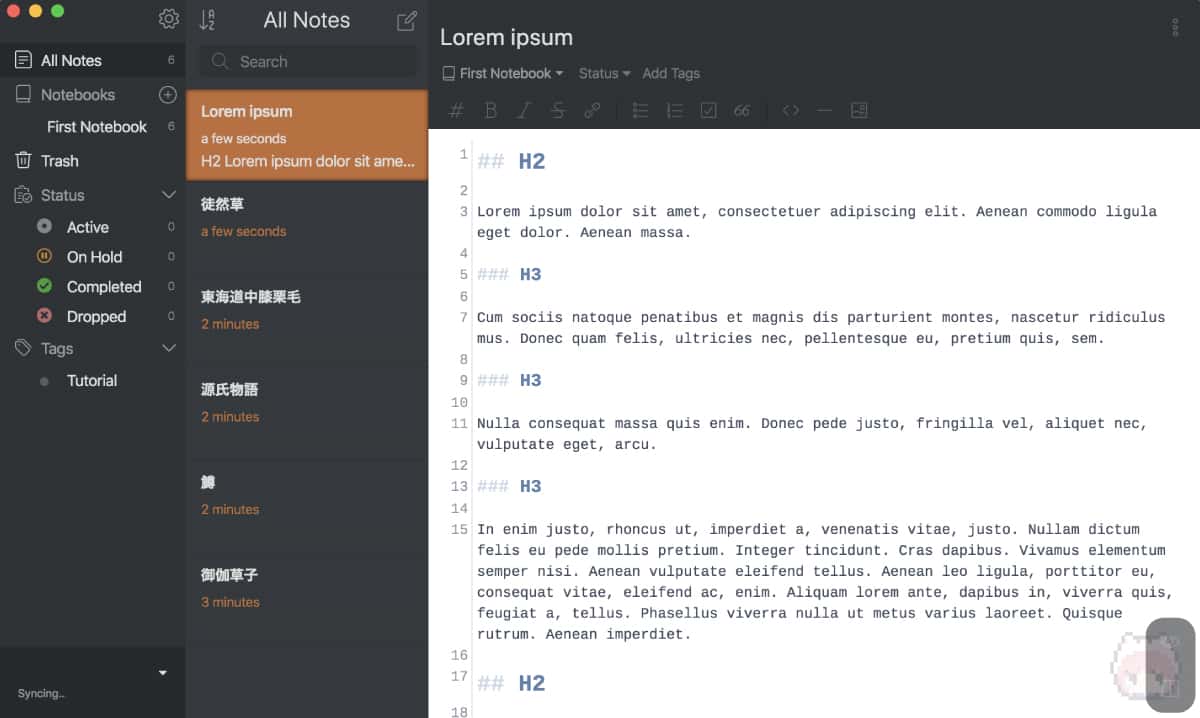
1つめの理由が、Markdown記法に対応していること。そして、そのMarkdown記法が独自カスタムなものではなく、かなりピュアな記法であること。
| Inkdrop | Evernote | Bear |
| ◎ | × | ○ |
各メモアプリのMarkdown記法対応表
EvernoteはそもそもMarkdown記法非対応(連携アプリを用いればできなくはないが)なので別として、Markdown記法に対応しているBearですが、実は完璧なMarkdown対応ではありません。例えば、表は作れませんし、Bear独自のオートコンプリートがあったりします。
しかし、Inkdropの場合、私が使っている限りでは、ピュアなMarkdown記法が使えている印象です。なので、Markdown記法に慣れていないユーザーには使いにくいかもしれませんが、デベロッパー的にはこちらのほうが使いやすい印象。ピュアなMarkdown記法なので、他のアプリやサービスへの使い回しが容易なのも好きなところ。
【理由2】左右分割プレビュー対応
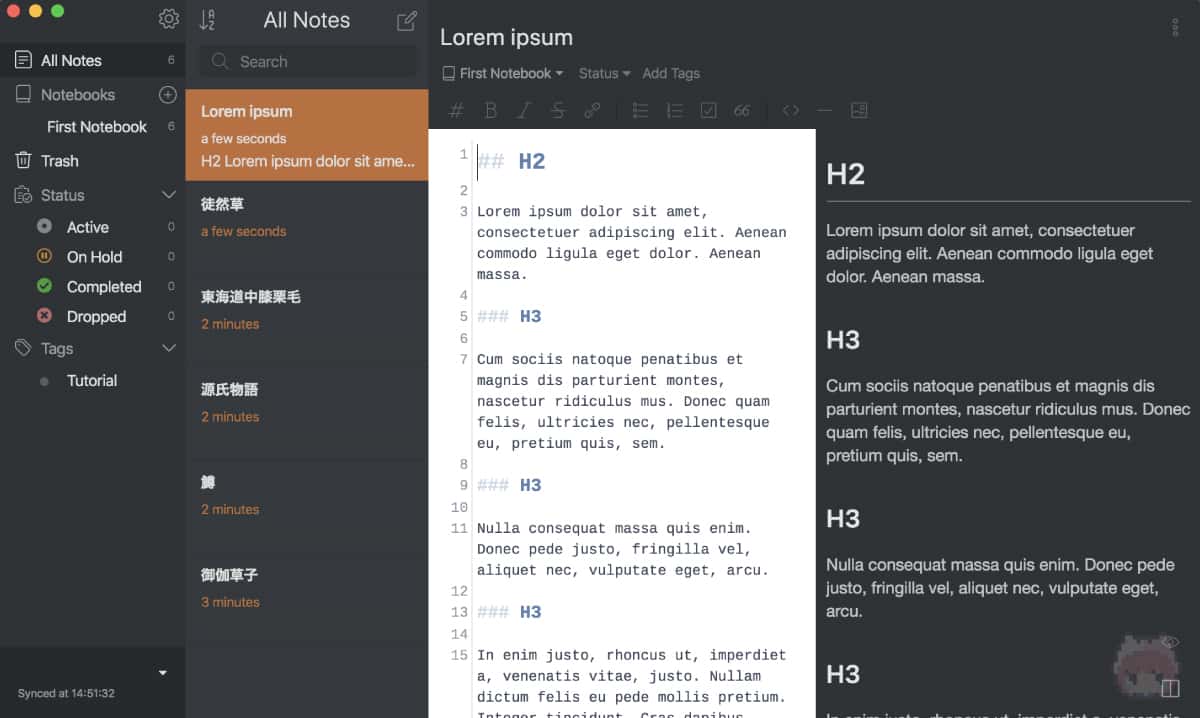
2つめの理由が、2ペイン表示で左右分割プレビューが可能なこと。
同じくMarkdown記法対応のBearは、左右分割プレビューに非対応。ただ、Bearの常時プレビューしてくれるような表示もアリはアリ。ここは好みの問題ですが、開発用メモとしてガッツリ使うのであれば、Inkdropのような2ペイン表示が好み。逆に、Apple純正メモのようなライト感で使うなら、Bearのほうが向いていると言えるでしょう。
【理由3】プラグインの存在
3つめの理由が、Inkdrop独自のプラグインの存在。
このように、Inkdropでは普通のMarkdownにプラスして、プラグインで新たな機能を付与することが可能になっています。
個人的に嬉しいのが、“欲しいユーザーだけインストールする”というスタンス。これならシステムが重くなることも少ない(Evernoteは機能だらけで重たい)ですし、何よりもHack的でクールです。こういうアドオンで追加していくスタイルは、TrelloやVisual Studio Codeを使っているユーザーなら、このエモみを分かってくれるはず。
【理由4】リビジョン管理の存在
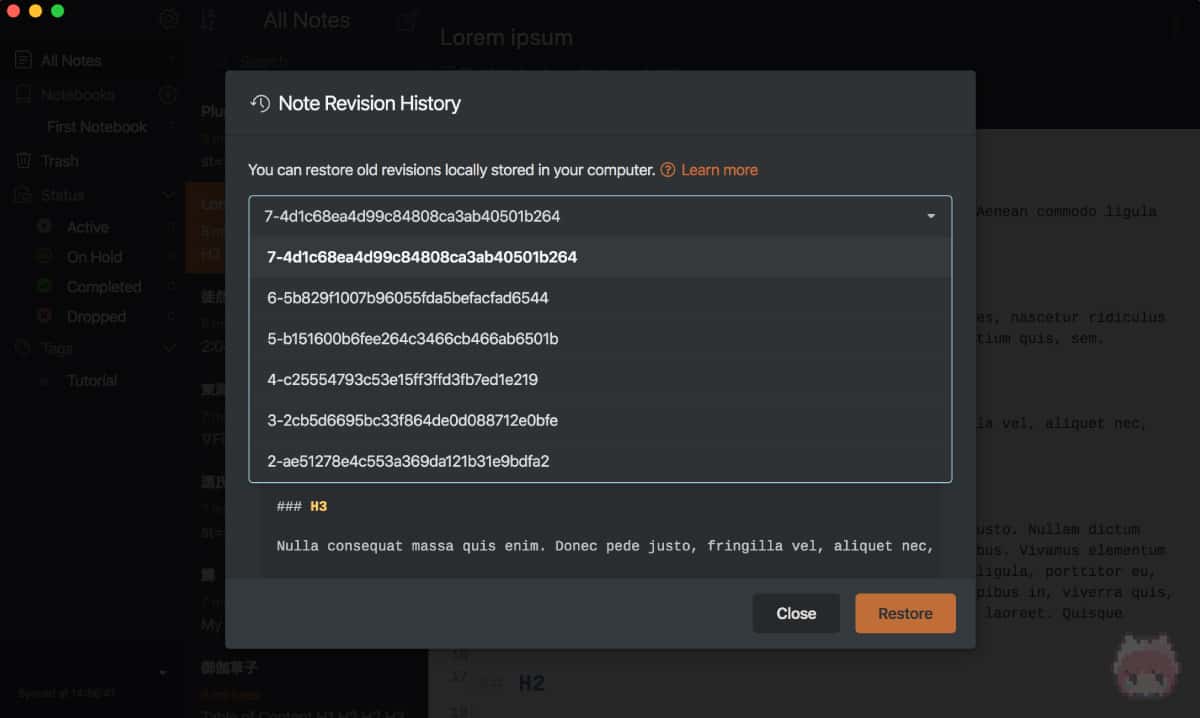
4つめの理由が、メモをリビジョン単位で可逆的な管理ができること。
このInkdropのリビジョン管理を分かりやすく例えると、macOSにあるTime Machineのそれ。要するに、ちょっと前に編集したメモにロールバックできるというわけなのです。個人的にはInkdropのキラー機能の1つだと思っています。
メモアプリあるあるなのが、書き換えたはいいけど前のほうがよかったということ。また、間違えて書き換えてしまったということ。こういう人為的なミスは極力減らしたい。
そんなメモアプリのストレスや不安を一気に解消してくれるのが、Inkdropに搭載されているリビジョン管理によるロールバック。しかも、リビジョンは勝手に生成してくれているので、まさにTime Machine。全メモアプリに搭載してほしいくらいの優れた機能になっています。
【理由5】URLスキーム対応
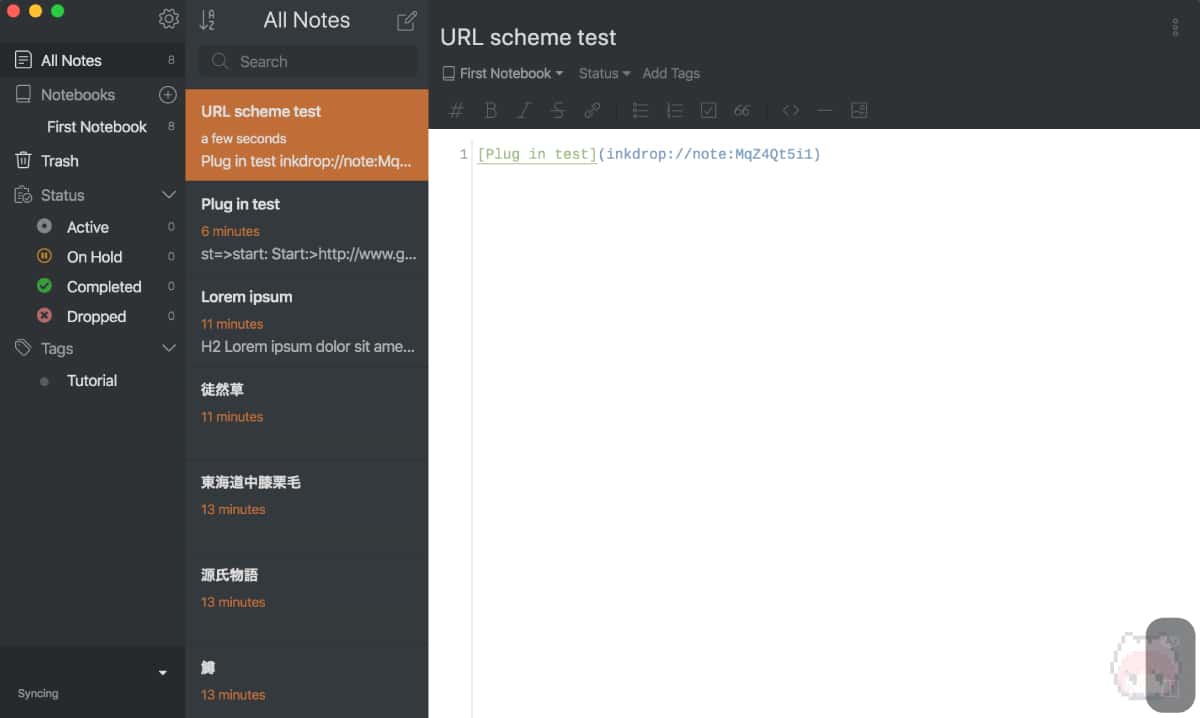
最後の理由が、URLスキームに対応していること。
私はURLスキームがないと生きられない体(病気です)になってしまっているので、メモ単位でURLスキームが生成できないメモアプリは、どんなに優れていても残念ながら選考外。以前、Inkdropを契約していたときにもURLスキームに対応していたか失念してしまいましたが、とにかく現在のInkdropではURLスキームに対応しています。
URLスキームに対応しているので、他のアプリとのリレーションも容易。私はタスクアプリに『Agenda』を使っているのですが、こちらも同じくURLスキーム対応。なので、Inkdropと相互リンクを貼ったりしています。ちなみに、EvernoteもBearもURLスキーム対応です。
Evernoteの代替としてもアリ
Inkdropのコンセプト的に、BearやBoostnote、Quiverと比較して移行する人が多いはず。Evernoteとはちょっと毛色が異なるので、代替としてどうか悩んでいる人もいるかもしれませんが、全然Evernoteの代替としてもアリ。
ただ、Evernoteの代替としてInkdropを使うのであれば、Inkdropはメモに貼付できるファイルの対応拡張子が少ないことには注意。また、Evernoteの有料プラン(Evernote プレミアム)のように、容量が事実上の無制限(1か月でアップロード容量がリセットされるため)ではなく、10GBが最大値ということは理解しておかなければなりません。
要するに、Evernoteを単純にメモアプリとして利用していて、そのもっさり感に不満を持っているなら移行もアリ。ただ、Evernoteを画像や動画のストレージ代わりとして利用しているのなら、Inkdropが代替アプリとはならないでしょう。
EvernoteとBearはやめない
正直、EvernoteもBearもInkdropに移行したので、やめようと思えばやめられます。ただ、しばらくは両方ともサブスクリプション契約を残すことにしました。
その理由は、BearはMarkdownで書けるジョッター的なメモアプリ(とりあえず書いて捨てるTemporaryなメモ)として使いたいから、Evernoteは10年ぐらい契約していて愛着があるから。どちらも好きなサービスで、BearもEvernoteもサービスインしたあたりからずっと応援しているので、なんだかやめるにやめられないのです。
特にEvernoteについては、その企業コンセプトに共感するものがあったり、Evernoteグッズを集めていたり(ひらくPCバッグやMoleskine等)するくらいに好きなので、別の形で使っていこうと画策中。Evernote本体もいろいろあって、ちょうど変革期に入っている最中。アプリもリデザインもされたので、これはこれで注目しています。

大型アップデートで軽量になればいいなーってね!

やっと、UIも統一する動きになりましたからね。
まとめ「Inkdropはギークらしさが詰まっているメモアプリだ!」

メモアプリをさまよっている私ですが、EvernoteとBearからInkdropに一元化していきます。
スニペットなどをメモに残すことも多いですし、やはりそういうことに特化したメモアプリのほうが使いやすい。しかも、付加機能も自分で選択して追加可能という仕様。URLスキーム対応なのも嬉しいポイント。
私はEvernoteとBearも別の形で使っていきますが、普通のユーザーならInkdropだけで事足りそうなぐらい使えるメモアプリになっています。おすすめですなの。

これからメモを移行しないとだー。
おまけ

EvernoteはMarkdownじゃないから、移行が面倒あーる。

システムは“やめやすさ”が大事ですからね。移行も含めてInkdropは最適解かと。

だよねー。
嫌になったらすぐにやめられるシステムが一番っ!

そう考えると、Markdownは偉大やね。
おわり

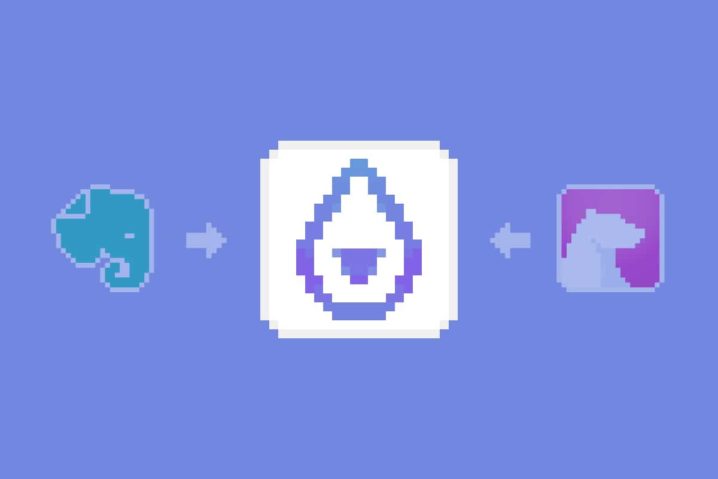
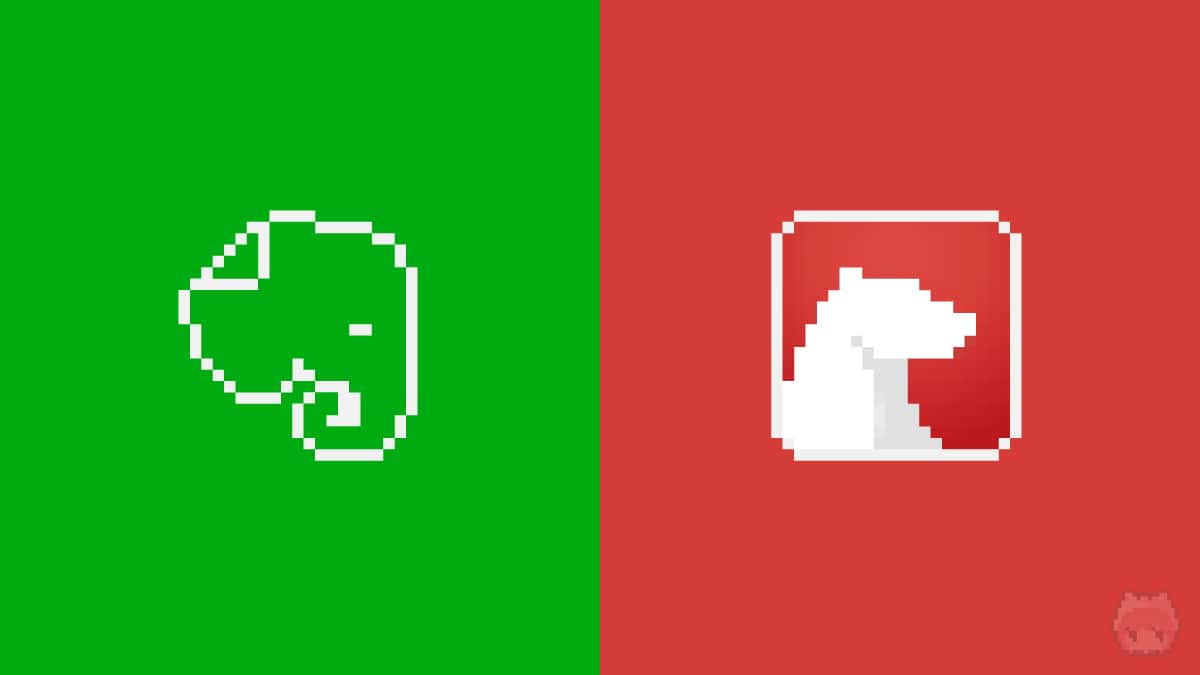
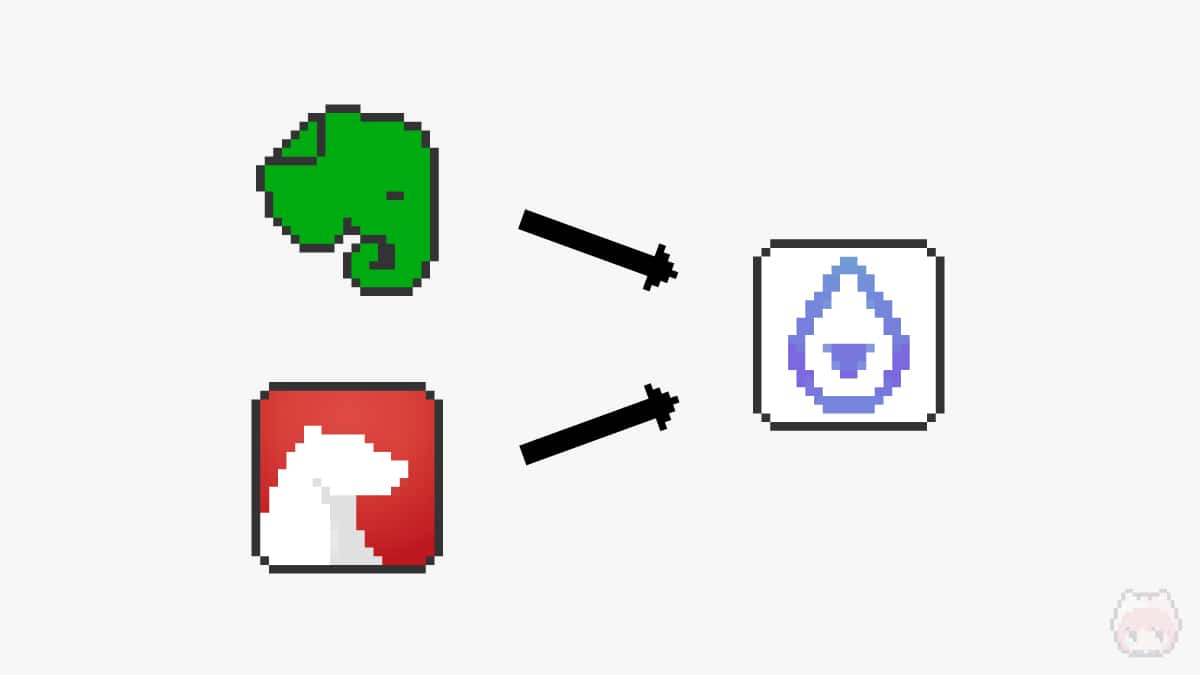
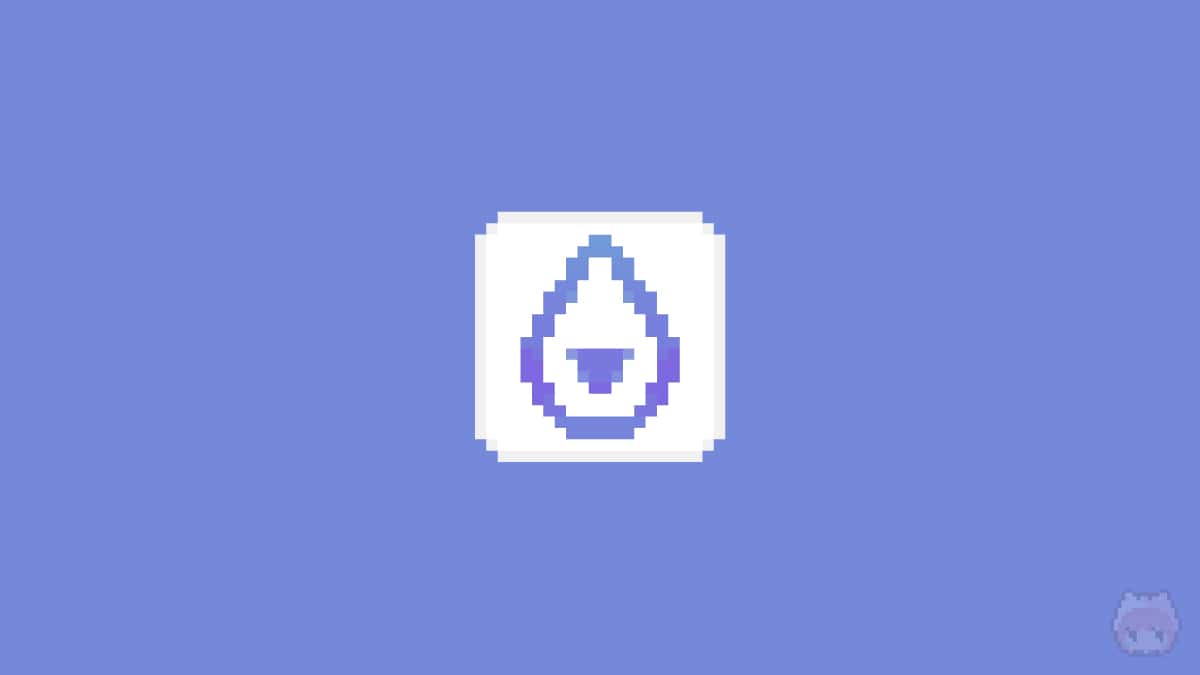
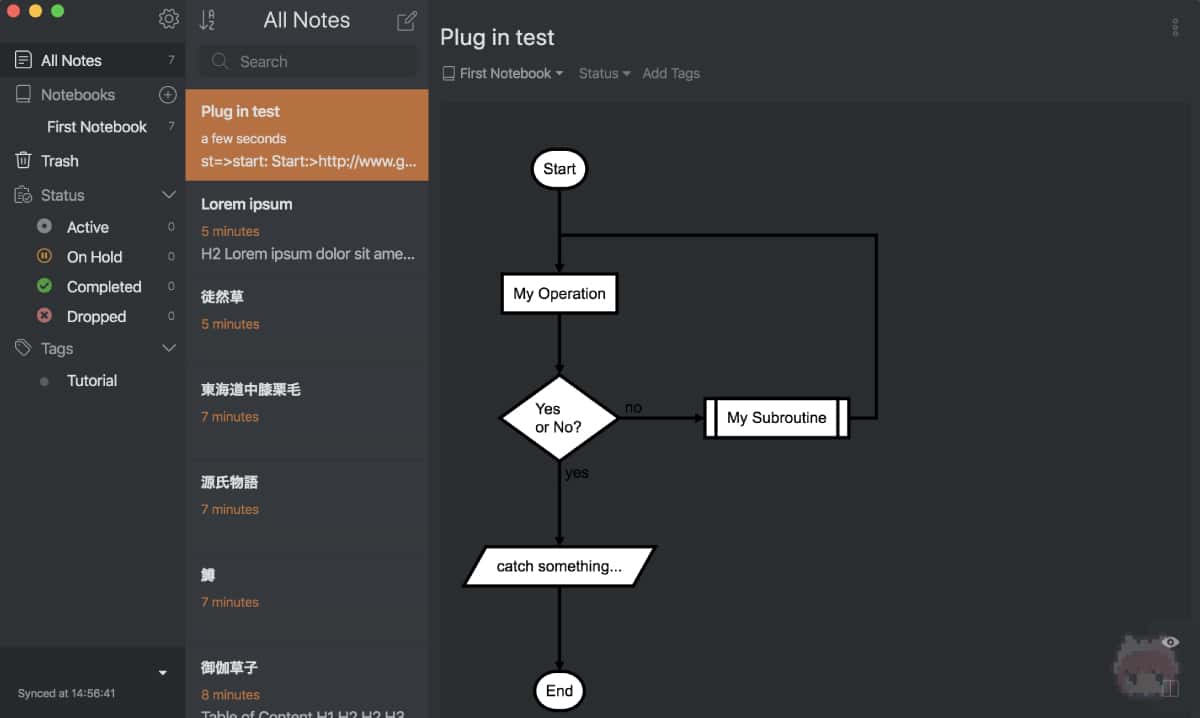
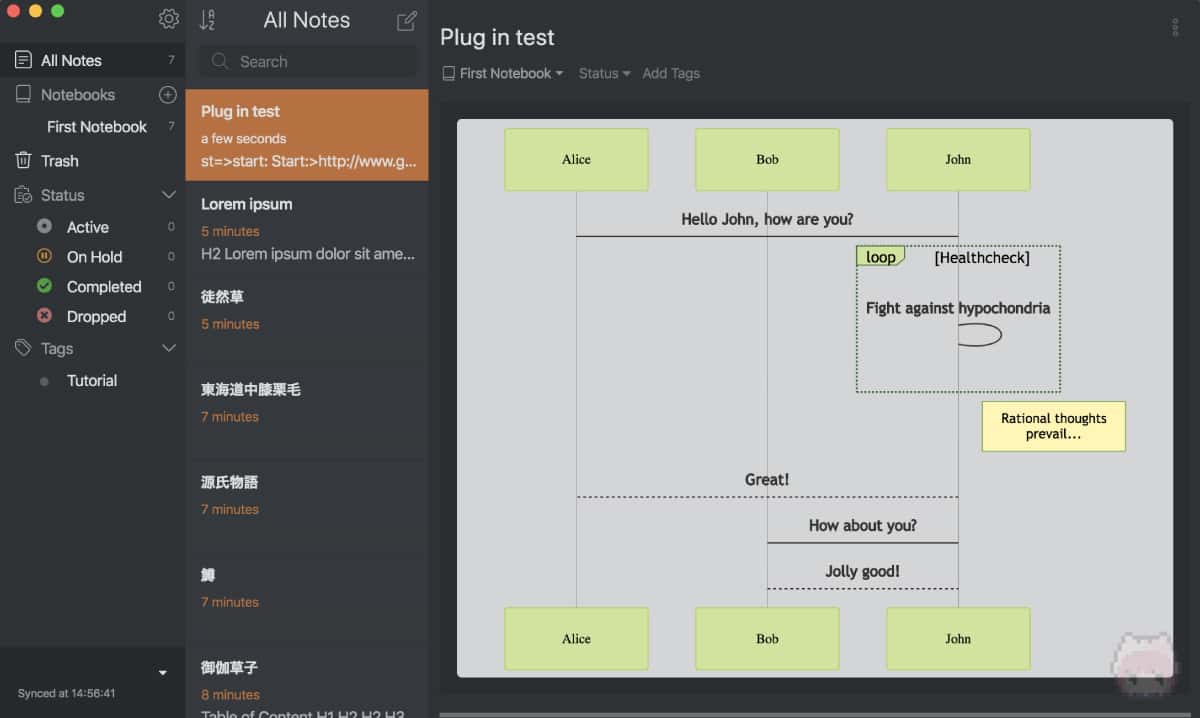
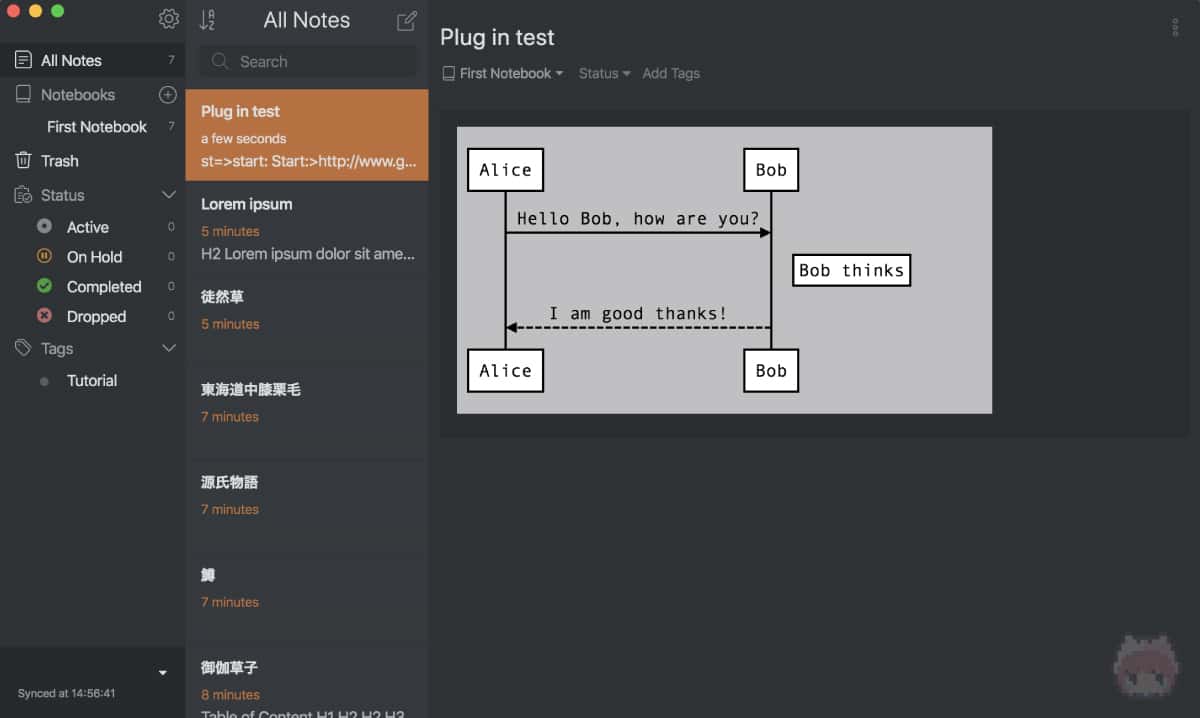
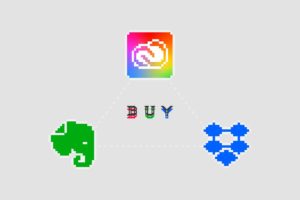















カスタムできる感も楽しいのであーるっ!